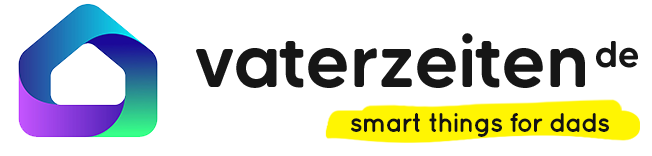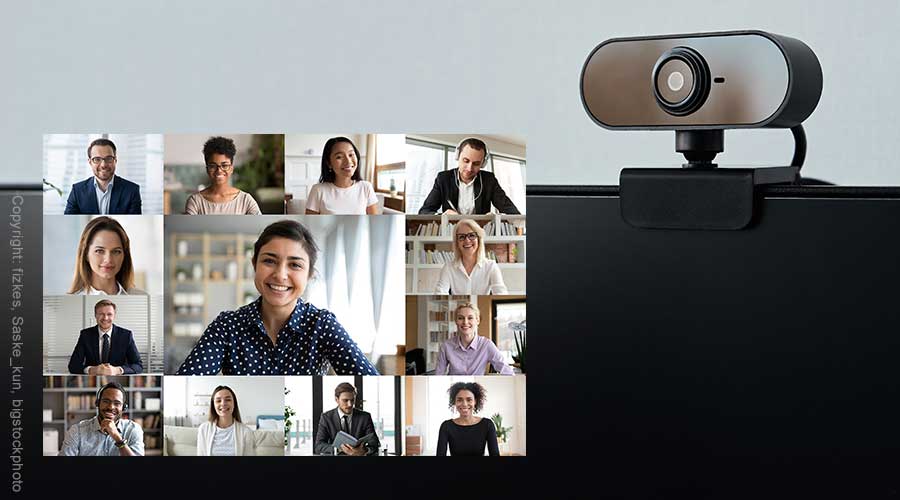Ohne vorherige Einstellungen beeindruckende 360°-Videos in hoher Qualität aufnehmen – das erlaubt die Insta360 X3. Im Anschluss ist das Reframing zur Anpassung der Perspektive und des Blickwinkels ein Kinderspiel. Möglich macht es die Insta360-App fürs Smartphone. Der Beitrag erklärt, wie Anwender in kurzer Zeit Reels für Instagram erstellen und wie sie 360-Grad-Videos mithilfe von KI schneiden.
Das Wichtigste in Kürze
- Die Insta360 X3 ist eine 360-Grad-Kamera, mit der Nutzer actiongeladene Videos in 5,7K mit 30 Bildern pro Sekunde drehen.
- Um die 360°-Videos anzuschauen, müssen Nutzer diese vorab mit Insta360 Studio für Mac und Windows bearbeiten. Am einfachsten gelingt die Nachbearbeitung über die Insta360-App für Android-Smartphones und iPhones.
- In der App legen Anwender den Blickwinkel fest, passen Lichter und Farben an oder schärfen das Bild. Via Auto Frame gelingt das Erstellen von Reels für Instagram in wenigen Minuten.
Unsere Meinung: Die Insta360 X3 haben wir hier getestet, sie ist eine federleichte 360-Grad-Kamera, die mit hochwertigen Aufnahmen begeistert. Dank der unkomplizierten Handhabung eignet sie sich auch für Jugendliche und enthusiastische Freizeitsportler, die bei Instagram mit ihren aufregenden Reels punkten möchten. Für die Auswahl der richtigen Perspektive und Bildausschnitte ist ein wenig Fingerspitzengefühl und Übung notwendig. Doch generell stellt die Insta360-App eine große Bereicherung dar, die mit wenigen Schritten das Schneiden cooler Videos ermöglicht.

Mit der Insta360-Studio App Reels für Instagram erstellen
Um Reels für Instagram zu erstellen und Videos zu schneiden, brauchen Nutzer die Insta360-App fürs Smartphone (erhältlich für Android oder iOS). Mit der App greifen Anwender direkt auf die Videos zu und können sie bearbeiten. Die Möglichkeiten der Video- und Bildbearbeitung sind genauso vielfältig wie bei der Software Insta360-Studio. Im Vergleich ist die Handhabung wesentlich einfacher. Das Video zeigt unterschiedliche Möglichkeiten fürs Reframing.
Die ersten Schritte beim Reframing der Videos:
- Filmmaterial auf das Handy herunterladen und in die App importieren.
- Die Stellen im Video herausschneiden, an denen sich der Nutzer positioniert oder die Kamera ausschaltet (Anfang und Ende). Nach der Bearbeitung ist es möglich, die Aufnahme immer wieder nachzuschneiden. Um die besten Szenen auszuwählen, eignet sich die Jump-Cut-Funktion.
- Seitenverhältnis wählen: Für Instagram-Stories und -Reels eignet sich das Verhältnis 9:16.
- Am einfachsten und schnellsten gelingt die Bearbeitung der Videos mit Auto Frame. Die KI analysiert das Material, wählt die besten Szenen aus und schneidet sie im Anschluss zu.
Video von der Insta360 X3 mit Auto Frame bearbeiten
So geht’s:
- Im Album das gewünschte Video auswählen.
- Am unteren Bildrand „Auto“ auswählen und dann auf „Analyse“ tippen. Die KI analysiert das Videomaterial.
- Im Anschluss die gewünschte Perspektive auswählen:
- Selfieview
- Kompilationsansicht mit verschiedenen Perspektiven
- Vorwärtsansicht
- Entwürfe: andere Aufnahmen
- Nach der Bearbeitung die Datei in der höchstmöglichen Auflösung speichern und exportieren. Dazu das Teilen-Symbol im oberen Bereich anklicken und dann auf das Instagram-Icon tippen.
- Zur Instagram-App wechseln und das Video hochladen. Zu beachten gilt: Videos für Instagram dürfen nicht länger als 90 Sekunden sein.

Unser Tipp: Die Insta360 X3
Fazit: Bei guten Lichtverhältnissen überzeugt die 360°-Kamera mit lebhaften Bildern in hoher Qualität. Zudem erlaubt das Modell das Aufnehmen von Fotos mit 36 Megapixeln. Einziges Manko: Die unzureichende Bildqualität bei schlechtem Wetter.
- [Enthält exklusive offizielle Aufkleber] Wird mit einem einzigartigen Set von Insta360 Aufklebern geliefert. Think bold. Eine Sammlung von Aufklebern, die den Spirit von Insta360...
- 72 MEGAPIXEL 360°-FOTOS & größerer 1/2" Sensor: Mehr Megapixel hat keine 360°-Action-Cam. Der brandneue 1/2"-Sensor der X3 fängt die Action in lebendigen 5,7K 360° ein. Nimm...
- 360°-Aufnahme & Reframing: Erst aufnehmen, dann ausrichten bei 5,7K Active HDR Videos, 72MP Fotos und 8K Zeitraffer. Wähle deine bevorzugte Perspektive mithilfe simpler...
- 4K-Einzelobjektiv-Modus: Entscheide dich für ein Objektiv, um Weitwinkelaufnahmen wie mit einer Einzelobjektiv-Action-Cam zu filmen. Du hast die Wahl zwischen maximaler Auflösung...
Fazit
Mit wenigen Handgriffen erstellen Nutzer in der Insta360-App Reels für Instagram. Am einfachsten geht das Reframing mithilfe moderner KI-Technologie (Auto Frame).
Quellen:
Ben Claremont (2022): Insta360 App 2023: How to edit & reframe 360 videos like a PRO, [YouTube] https://www.youtube.com/watch?v=y7E39lg1Wpw [abgerufen am 05.09.2023].
Brändle, Michelle (2023b): Insta360 X3: praktisch auf Schönwetter-Reisen, in: Galaxus, [online] https://www.galaxus.de/de/page/insta360-x3-praktisch-auf-schoenwetter-reisen-26985 [abgerufen am 05.09.2023].
COMPUTER BILD (2022): Insta360 X3 im Test: Die volle 360°-Dröhnung? | Kameraqualität im Check / Flowstate ausprobiert, [YouTube] https://www.youtube.com/watch?v=Tz-ljsIdTSc [abgerufen am 05.09.2023].
Dengler, Katja (2023): Bearbeitung von 360°-Grad Videos – der ultimative Leitfaden, Insta360 Blog, [online] https://blog.insta360.com/de/bearbeiten-und-reframen-von-360-videos-der-ultimative-leitfaden/ [abgerufen am 05.09.2023].
Schmidt, Dominic (2023): Die 5 beliebtesten Actioncams | Vaterzeiten.de, in: Vaterzeiten.de, 11.08.2023, [online] https://www.vaterzeiten.de/technik/actioncams/ [abgerufen am 05.09.2023].